最新Win8.1系统下IE11浏览器无法打开本地网站的解决方法介绍
摘要:最近在新系统Windows8.1下,用IE11调试本地系统,当在浏览器中输入网址按下回车键以后却出现了如下提示,无法显示此页。后来尝试将网址...
最近在新系统Windows 8.1下,用IE11调试本地系统 ,当在浏览器中输入网址按下回车键以后却出现了如下提示,无法显示此页。
后来尝试将网址添加到受信任的网址列表中,但是IE仍然无法正常打开此网址。原来在【Internet选项】的【安全】选项卡下,站点那里默认是Internet,而不是本地Internet,所以我们只需要将网址添加到本地Internet网址列表中即可。
解决方法:
1、启动IE后在打开【Internet选项】->【安全】选项卡下,选择本地Internet->点击【站点】;
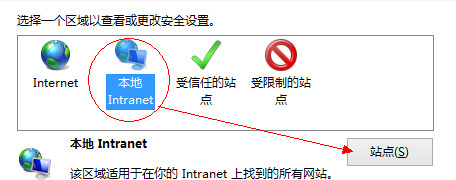
2、进入本地Internet之后,再单击【高级】按钮;
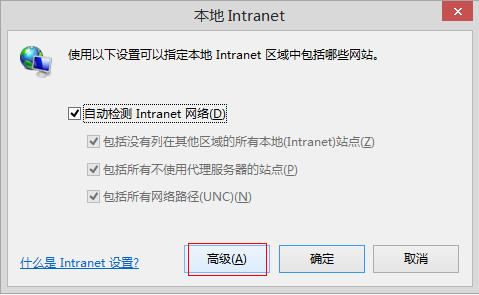
3、把相关的网站域名添加进去就可以了。
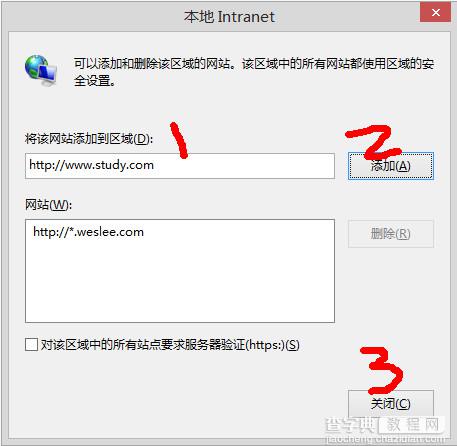
IE11浏览器下载地址:
32为:http://www.jb51.net/softs/103790.html
64为:http://www.jb51.net/softs/103791.html
【最新Win8.1系统下IE11浏览器无法打开本地网站的解决方法介绍】相关文章:
★ Windows10系统一周年更新版插入Kindle就蓝屏死机的原因及解决方法
★ win7系统打开浏览器internet选项提示计算机受到限制本次操作已被取消的多种解决方法
★ Win10如何安装IE10浏览器?Win10安装IE10浏览器的方法
★ Win10一周年更新版天气无法显示预报怎么办 Win10系统天气应用无法显示预报的解决方法
★ Win8系统安装Win7提示无法验证winloader数字证书解决方法
★ 重装win7系统后笔记本无法识别无线网卡的原因及解决方法
上一篇:
Windows系统常见的操作误区盘点
